Если Эприка должна работать без участия пользователя, можно настроить её работу в консольном режиме.
Для этого запускаем командную строку из меню Пуск Windows: "Все программы/Стандартные/Командная строка":
Переходим к папке с программой:
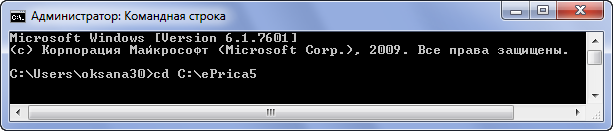
Вводим имя файла запуска программы и ключ к выполнению:
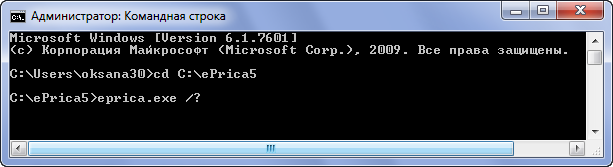
Нажимаем Enter, выводится справка по всем доступным ключам:

Выполним загрузку данных с сервера (программы "Единый справочник"):
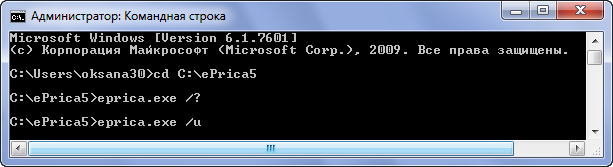
Нажимаем Enter, данные по прайс-листам, накладным и др. загружены в программу.
Поясним дополнительно по ключам:
/? и /help - получение справки по ключам;
/u - загрузка данных с сервера,
/i - импорт заказа,
/s - отправка заказов (выгрузка данных на сервер),
/screenlog - ключ используется совместно с ключами /u, /i и /s, пишет лог на экране в окне консоли о ходе выполняемых действий;
/localRefusal - используется совместно с /i и /s, позволяет сохранять локальные отказы в базе данных (товары, которых нет в прайс-листах), для последующей выгрузки этих отказов в ответах поставщику.
Для работы в консольном режиме, создаём задание в меню Windows "Пуск/Панель управления/Администрирование/Планировщик заданий". Задание можно настраивать с помощью других доступных программ. В папке, в которую установлена программа Эприка, создаём файл с расширением .cmd. Данный файл будем запускать с помощью задания в удобное время, в нужные дни, в соответствии с настроенным расписанием. Содержание файла .cmd может быть следующим:

В результате выполнения такого файла, в программу будут загружены прайс-листы и др. данные с сервера, будут импортированы заказы, которые сразу будут выгружены на сервер.
|





